Canon POWERSHOT A95: 1 Убедитесь, что камера выключена.
1 Убедитесь, что камера выключена.: Canon POWERSHOT A95
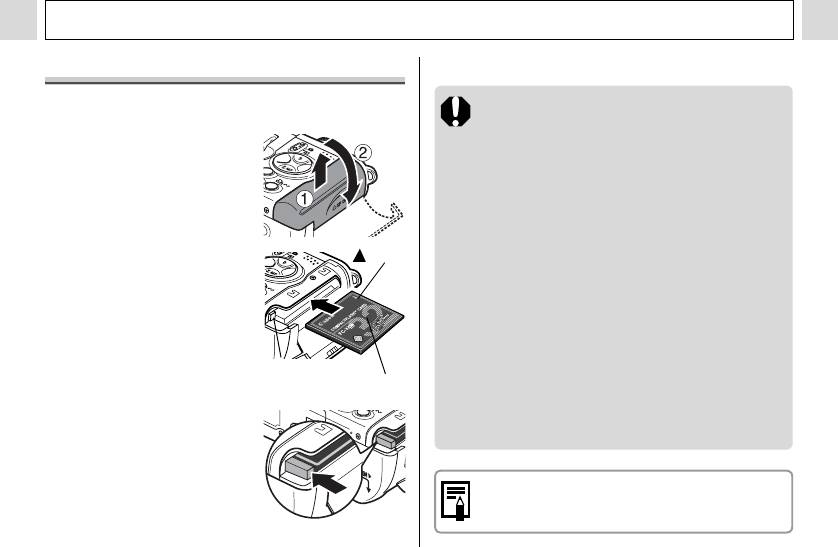
Подготовка камеры
Установка CF-карты
4
Плотно закройте крышку гнезда CF-карты.
" Мигающий верхний зеленый индикатор
1 Убедитесь, что камера выключена.
означает, что производится запись, чтение,
удаление или передача изображения на CF-
2 Сдвиньте крышку
карту или с CF-карты. Во избежание утраты
гнезда CF-карты в
или повреждения данных запрещается
направлении стрелки
выполнять следующие операции:
- подвергать камеру вибрации или ударам;
и откройте крышку.
- выключать питание или открывать крышку
гнезда CF-карты.
" Обратите внимание, что если CF-карта
3 Установите CF-карту
Метка
отформатирована с помощью камеры другого
этикеткой вверх.
производителя или на компьютере, либо
" Вставьте CF-карту так, чтобы
отформатирована или отредактирована с
кнопка устройства выброса
помощью прикладных программ, запись на
карты полностью вышла
такую CF-карту может выполняться медленно
наружу.
или CF-карта может неправильно функциони-
ровать в этой камере.
Кнопка выброса CF-
"
Рекомендуется использовать CF-карты, отформа-
карты
Этикетка карты
тированные в этой камере (cм. Форматирование
CF-карты (стр. 19)). Карты, входящие в комплект
" Чтобы извлечь CF-карту,
поставки камеры, не требуют дополнительного
нажмите на кнопку выброса
форматирования.
карты и выньте карту.
См. CF-карты и их приблизительная емкость
(количество кадров) (стр. 145).
18
Оглавление
- 2 Сдвиньте защелку
- 1 Убедитесь, что камера выключена.
- 1 Включите питание (стр. 31).
- 4 Кнопкой «Влево» или
- 4 Установите дату
- 1 Включите питание (стр. 31).
- 4 Кнопкой «Вверх»,
- 1 Откройте ЖК-монитор влево на 180°
- 2 Поверните ЖК-монитор обратно
- 1 Нажмите кнопку ON/OFF (Вкл./Выкл.)
- 5 С помощью рычага зуммирования
- 7 Полностью нажмите
- 1 Выберите композицию кадра, чтобы
- 1 Нажмите кнопку MENU.
- 1 Поворачивая диск
- 1 Нажмите кнопку FUNC.
- 1 Для переключения
- 1 В меню [ (Меню
- 1 Включите ЖК-монитор, нажав кнопку
- 1 Нажмите кнопку
- 5 Произведите съемку. 2 В меню [ (Меню
- 3 Кнопкой перемещения влево или вправо
- 3 Снимите первый кадр.
- 1 Поверните диск установки режима в
- 4 Нажмите кнопку FUNC.
- 2 В меню [ (Меню
- 1 Поверните диск установки режима
- 1 Откройте экран ЖК-монитора.
- 2 Нажмите рычаг зуммирования
- 1 В индексном режиме (стр. 59) нажмите
- 1 Выберите видеофильм для редактиро-
- 2 Кнопкой перемещения влево или вправо 5 Кнопкой перемещения вверх или вниз
- 1 В меню [ (Меню
- 2.
- 1 Нажмите кнопку MENU. 2 Для переключения между меню используйте кнопки
- 1 Включите питание.
- 1 Убедитесь, что камера находится
- 1 В меню [ (Меню съемки)] выберите
- 2 Выберите требуемую
- 7 Нажмите кнопку .
- 4 Кнопкой перемеще-
- 3 Нажмите кнопку FUNC.
- 1 Выберите в меню
- 1 Выберите в меню FUNC. (Функции)
- 1 Выберите в меню
- 1 Наведите рамку автофокусировки на
- 2 Заново скомпонуйте изображение и
- 2 Сфокусируйтесь с помощью кнопок
- 3 В меню [ (Меню
- 1 В меню [ (Меню показа)] выберите
- 3 Кнопкой перемещения влево или вправо
- 1 В меню [ (Меню показа)] выберите
- 3 Нажмите кнопку MENU.
- 1 В меню [ (Меню показа)] выберите
- 4 Нажмите кнопку MENU.
- 3 Кнопкой перемещения вверх или вниз
- 5 Нажмите кнопку MENU.
- 2 Кнопкой перемеще-
- 4 Нажмите кнопку MENU.
- 1 Установите драйвер и программное
- 4 Нажмите кнопку ON/OFF (Вкл./Выкл.) 5 В диалоговом окне событий на экране
- 6 Щелкните мышью на кнопке [Set]
- 2 Кнопкой перемеще-
- 4 Нажмите кнопку MENU.
- 1 Извлеките CF-карту из камеры и устано-
- 3 Подключите другие концы AV-кабеля
- 2 Кнопкой перемещения влево или вправо
- 2 Выберите [ (Моя
- 1 Установите переключатель режима
- 4 Кнопкой перемещения влево или вправо 6b Кнопкой перемещения влево или
- 2 Откройте крышку разъемов и
- 4 Совместив метку " на адаптере






